 Zdi se, da je YouTube med vodilnimi viri zabave (in zame vsaj odvrnitev pozornosti) na spletu, kakršni obstajajo inovativni kanali 10 neverjetnih YouTubovih kanalov, na katere bi se morali naročiti Preberi več , smešni podvigi 10 najbolj smešnih iPad YouTube spoofov, ki jih morate gledati Preberi več , komični skeči in vaje 15 najboljših YouTubovih kanalov, ki bi jih morali gledati naprejNa YouTubu je toliko gledati, da je težko vedeti, kaj lahko preverite. Tu so najboljši kanali za YouTube, ki si jih boste ogledali naprej. Preberi več , kar hočete. Redni uporabniki so bili deležni celo zdravljenja slave (vsaj na YouTubu, z veliko ogledi).
Zdi se, da je YouTube med vodilnimi viri zabave (in zame vsaj odvrnitev pozornosti) na spletu, kakršni obstajajo inovativni kanali 10 neverjetnih YouTubovih kanalov, na katere bi se morali naročiti Preberi več , smešni podvigi 10 najbolj smešnih iPad YouTube spoofov, ki jih morate gledati Preberi več , komični skeči in vaje 15 najboljših YouTubovih kanalov, ki bi jih morali gledati naprejNa YouTubu je toliko gledati, da je težko vedeti, kaj lahko preverite. Tu so najboljši kanali za YouTube, ki si jih boste ogledali naprej. Preberi več , kar hočete. Redni uporabniki so bili deležni celo zdravljenja slave (vsaj na YouTubu, z veliko ogledi).
Naložiti video ni res tako težko (težko je biti opazen, toda tukaj Kako narediti dokumentarni film na spletu, ki se bo razširil kot divji požar Preberi več je nekaj nasvetov), če pa želite pravzaprav začnite, morda boste morali predhodno vedeti nekaj stvari, kot so sprejemljivi formati, dolžine, nastavitve itd.
Ujemite YouTube video naravnost z naprav, ki ste jih že imeli
Mobitel
Videoposnetek lahko začnete zajemati, tudi če nimate videokamere. Dandanes ima večina ljudi mobilne telefone z dostojnimi zmogljivostmi za zajem videa. Če vam mobilni načrt omogoča pošiljanje večpredstavnostnih sporočil ali uporabo e-pošte, ga lahko celo pošljete neposredno na YouTube prek vaš osebni e-poštni naslov za nalaganje (prijaviti se morate).
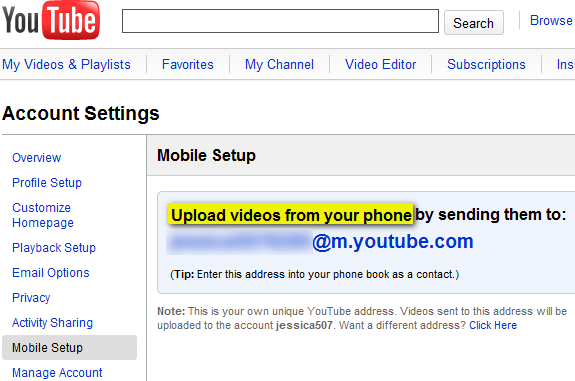
Lahko se celo odjavite YouTubova mobilna različica ki lahko "snemajte in nalagajte video posnetke kakovosti DVD“.
Spletna kamera
Če ima vaš računalnik vgrajeno spletno kamero ali imate zunanjo spletno kamero, ki jo lahko povežete z računalnikom, pojdite na možnost nalaganja spletne kamere v YouTube, dajte YouTube v redu, da uporablja spletno kamero in mikrofon ter izklopi Pojdi!

Uporabite lahko tudi nekaj podobnega Manycam ManyCam - S svojo spletno kamero naredite več stvari Preberi več (Windows) ali Sir 10 kul Linux aplikacij, za katere morda niste vedeli Preberi več (Linux 10 aplikacij, ki jih morate namestiti na Ubuntu Lucid Lynx [Linux] Preberi več ) snemati s svoje spletne kamere in nato urejati v svojem najljubšem programu za urejanje videov.
Digitalni fotoaparat
Vaš digitalni fotoaparat bo najverjetneje opremljen z različnimi nastavitvami, ki jih boste morda morali eksperimentirati, da boste dobili dovolj dobro kakovost videoposnetka, ki seveda ustreza vaši pomnilniški kartici. Vedno je bolje zajeti z najvišjimi nastavitvami ali ločljivostjo, da zagotovite manj slikovnih posnetkov.
Tudi v mojem starejšem Nikon CoolPix L14 obstajajo možnosti za "TV film 640" (640 × 480), ki ustvarja video posnetke 480p spodobne kakovosti s standardno ločljivostjo. Po zajemu uvožite video v računalnik, pojdite na Youtube stran za nalaganjein izberite videoposnetek AVI.
Računalnik
Na namizju lahko izbirate med številnimi možnostmi snemanja.

Če želite začeti hitro, poskusite Zaslon Screenr: Hitro ustvarjanje zaslonskih oddaj za Twitter Preberi več (glej zgornji posnetek zaslona) ali ScreenToaster, ki ga imam najdeno Kako ustvariti predvajalnik zaslona kot profesionalec s temi 6 spletnimi orodji Preberi več da je izjemno koristen, kot snema v visoki ločljivosti, in vam omogoča prenos videoposnetka in Twittable. Za snemalnik serijskih zaslonov obstaja Camstudio Temeljit pogled na CamStudio kot učinkovito orodje za predvajanje zaslonov Preberi več (Windows), Kopernik 5 brezplačnih programov za zaslon za ustvarjanje video vadnic Preberi več (Mac) in recordMyDesktop (Linux). Dodatni snemalniki zaslonov vključujejo Jing 5 brezplačnih programov za zaslon za ustvarjanje video vadnic Preberi več (Windows in Mac) in Namigni 4 Orodja za ustvarjanje posnetkov zaslona in posnetkov zaslona Preberi več (odličen vadnik ali ustvarjalec predstavitev), čeprav te zapisujejo samo datoteke SWF, ki jih YouTube ne obdeluje in zato ne morejo dovoliti.
Kot uporabniku Camstudio priporočam, da prenesete kodek Lossless 1.4 (poiščite ga takoj pod povezavo za prenos beta Camstudio beta na strani za prenos) in preverite funkcijo Autopan, da vam gledalci ne bodo morali škrtiti ali postaviti videoposnetka na celozaslonski način.
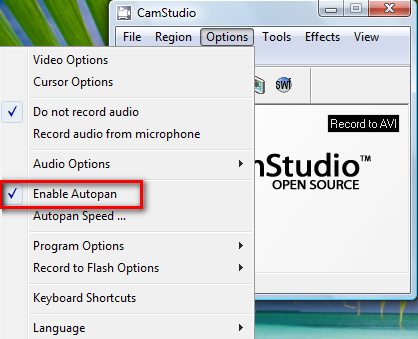
Digitalna kamera
Če vaša digitalna videokamera snema v formatih Digital8, MiniDV, HDV ali katerem koli od oblik DVD-ja, se vam ne bi smelo preveč bati, ker ste pripravljeni za snemanje videoposnetkov na Youtube. Za videoposnetke v visoki ločljivosti poskrbite, da snemate vsaj v 1280 × 720 (za 720p) ali 1920 × 1080 (za 1080p). Če videokamera ne omogoča HD, lahko vedno posnamete v najvišjih nastavitvah in pozneje spremenite velikost slike s programsko opremo za urejanje videov.
Vaše neobdelane posnetke je mogoče naložiti neposredno, brez kakršnega koli urejanja, malo pa lahko urejate. Mogoče bo vaš posnetek boljši brez odvečnega segmenta (le preverite, da je krajši od 15 minut!), Ali zvok naj bo glasnejši.
Oglejmo si najboljše brezplačne možnosti, s katerimi lahko svoje videoposnetke pripravite na YouTube.
Objavljanje z najboljšimi nastavitvami
Večina naprav za zajem ima vnaprej nastavljene ločljivosti in nastavitve, tako da, če greste z najvišjimi možnimi nastavitvami, boste ponavadi v redu z manjšim urejanjem.
Dimenzije in nastavitve HD
YouTube priporoča dimenzije 640 x 480 za video posnetke standardne ločljivosti in 1280 x 720 za videoposnetke visoke ločljivosti, ki bodo po spletu plesali z logotipom HD. Prvotni videoposnetki velikosti 640 x 480 bodo na strani videoposnetka ob strani črne črte.
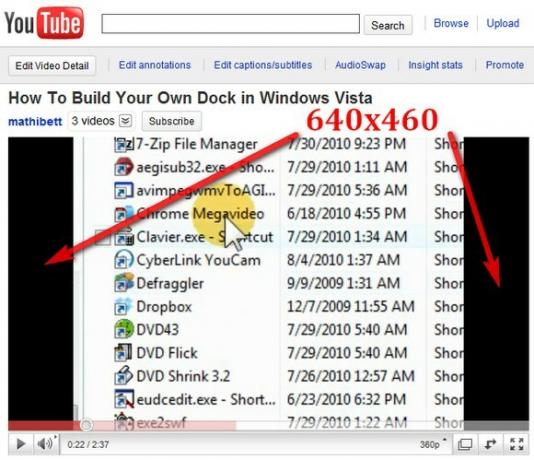
Če na strani YouTuba ni nobenih črt, lahko dimenzija 640 x 360 naredi trik (ali pa ga lahko spremenite v velikost HD), na SD-videu pa boste morda videli črne črte, če je vgrajena drugam.

Če želite naložiti HD video, mora biti vaš video precej velik, natančneje 1280 x 720 (za 720p) ali 1920 x 1080 (za 1080p). Če imate video posnetke SD, bi lahko tudi nosili logotip HD, če jih spremenite v velikost in v kodek urejevalnika uporabili kodek, ki oddaja najboljše možne kakovosti.
Kodeki za stiskanje
DivX je lastniški kodek, ki uporablja standard H.246 za kodiranje (ali pretvorbo) HD video posnetkov, hkrati pa zadržuje datoteke z veliko velikostjo. Xvid je alternativni video kodek MPEG-4 z odprto kodo, ki prav tako stisne videoposnetke in "omogoča učinkovitejše shranjevanje", kar pomeni, da tudi video postane manjši v najboljši možni kakovosti.
Ko uporabite katero koli od teh in jih konfigurirate v video urejevalcih (kot so zelo sposobni) VirtualDub 7 nalog za urejanje videov VirtualDub ročaje z lahkoto [Windows] Preberi več ), lahko ustvarite izjemno jasne videoposnetke, ki ne tehtajo niti MB MB, vendar je za večino ljudi omejitev 2 GB več kot zadostna.

Hitrost slike
Če uporabljate na primer Camstudio, lahko nastavite hitrost sličice (v nasprotju s snemanjem videoposnetka na mobilni telefon, ki običajno ne ponuja kadra možnosti hitrosti) videoposnetka, ki ga nameravate posneti, ki mora biti številka v območju od 30 do 30 sličic na sekundo (sličica na hitrost), čeprav je 30 sličic v sekundo standardno. Hitrost slike lahko nastavite tudi v postopku po zajemu.
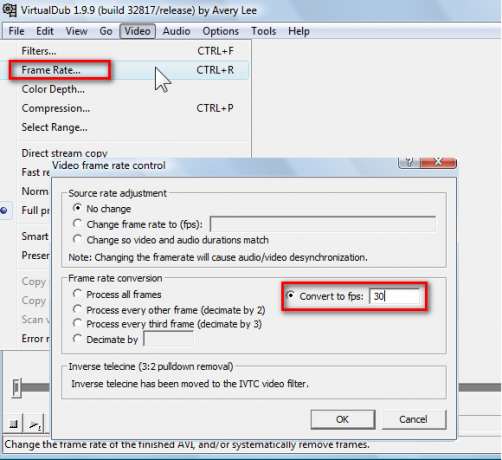
Oblike
V YouTubu so podprti bolj priljubljeni video zabojniki (AVI, MP4, MOV). Večina kamer odda v AVI, ki je prosto pripravljen za nalaganje in urejanje v večini brezplačnih Windows urejevalnikov videa, kot sta VirtualDub in Avidemux. Drugi prenosivi formati vključujejo 3GP (video posnetki iz mobilnih telefonov), MPG, videoposnetke Flash (v FLV, FLV1 in novejši formati F4V, vendar ne SWF), pa tudi WMV (ki ga dobite, ko posnamete video v Windows Movie Ustvarjalec.)
Zdaj naredite svoje video posnetke
Če v računalniku poganjate Windows, boste najverjetneje imeli Windows Movie Maker (če ne, ga lahko prenesete tukaj), s pomočjo katerega lahko iz svojih slik ustvarite domače filme.
Če ste zadovoljni s svojim izdelkom, pritisnite Ctrl + P (ali pojdite na mapa > Objavi film). Izberite, ali film shranjujete v računalnik, kot prilogo e-pošte, DVD itd. Nato dodelite datoteki ime in na zaslonu z nastavitvami izberite Več nastavitev in Windows Media HD 720p v spustnem meniju, ki bo ustvaril video z dimenzijami 1280 x 720.

Kliknite na Objavi.
Za navodila v programu Windows Live Movie Maker si oglejte uradno vadnico YouTube, ki vsebuje tudi dodatne vadnice o iMovie, Final Cut Pro in Sony Vegas:
Če želite prikazati HD video posnetke v VirtualDubu, preverite ta kratek video:
Zdaj lahko poskusite z nekaj videoposnetki v HD, odvisno od vas je, da v svoje kose vnesete nekaj kreativnosti, da si zagotovite več ogledov. Če imate več priporočenih nastavitev, s katerimi lahko ljudem posnamete boljši Youtube video, nam to ne pozabite povedati v komentarjih!
Kreditna slika: Jonsson
Jessico zanima vse, kar povečuje osebno produktivnost in je odprtokodno.